Excel报表新花样:三维地图可视化
工作中,创建炫酷且直观的报表是展现个人能力的重要方式。今天分享三维地图报表的制作技巧,希望能为大家带来帮助。
1、 第一步:创建需要展示的数据表格,所示。
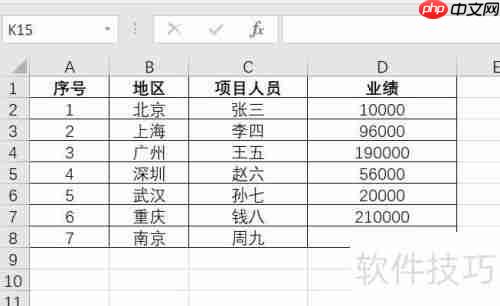
2、 第二步:点击“插入”,选择“三维地图”,然后打开三维地图功能,所示。

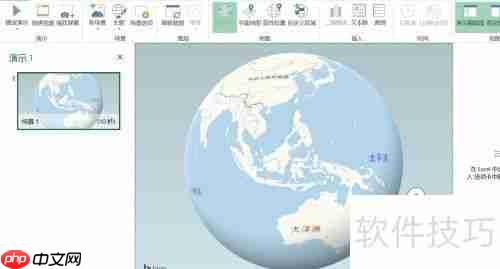
3、 第三步:返回表格页面,选中地区、项目人员、业绩等数据,点击“添加到三维地图”,所示。
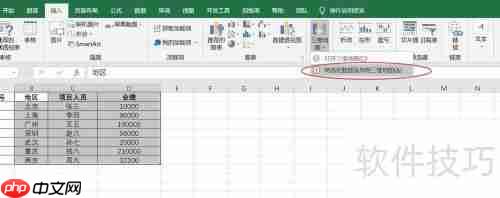
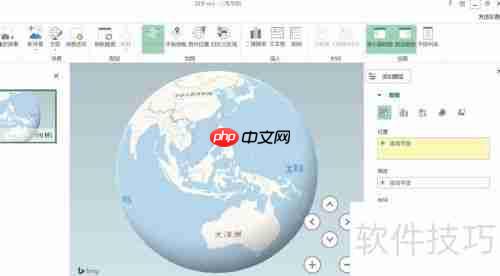
4、 第四步:设置位置字段,选择“地区”与“城市”,最终呈现效果如下图所示。
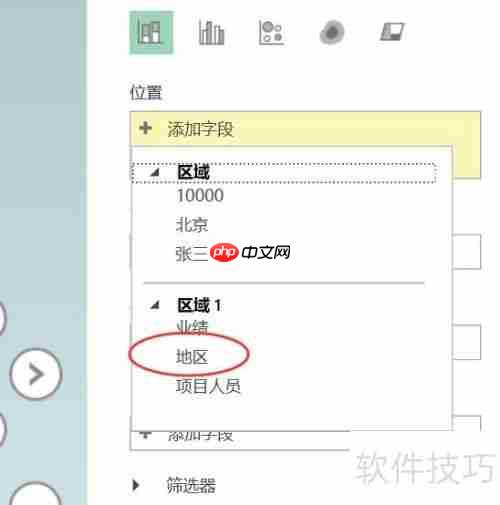
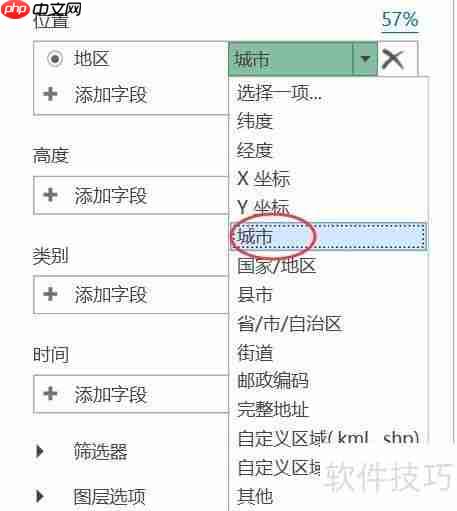

5、 第五步:添加高度字段,选择“业绩”,获得如下效果图。
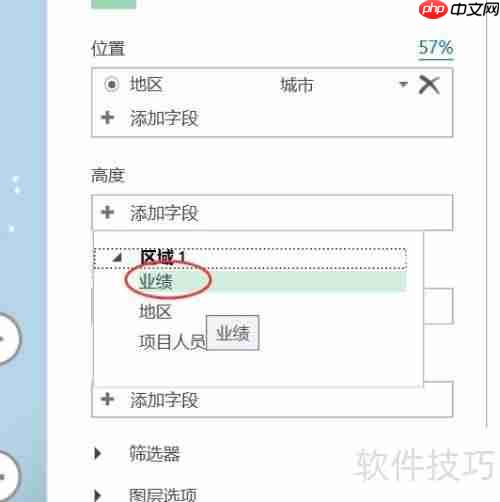
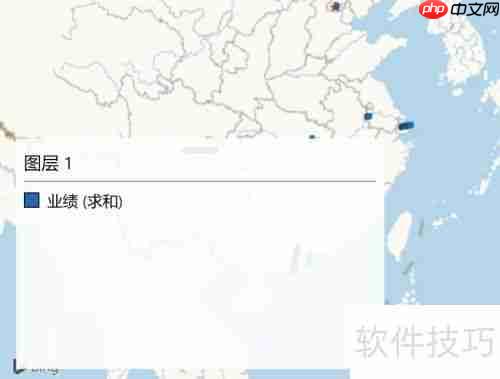
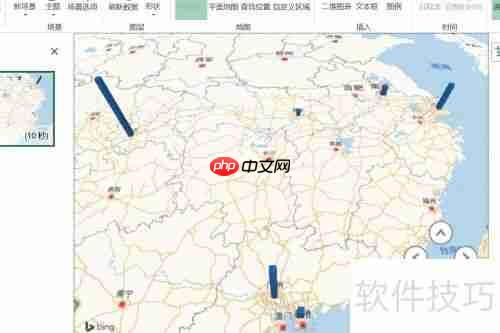
6、 第六步:同样设置类别字段,选择“项目人员”,所示。
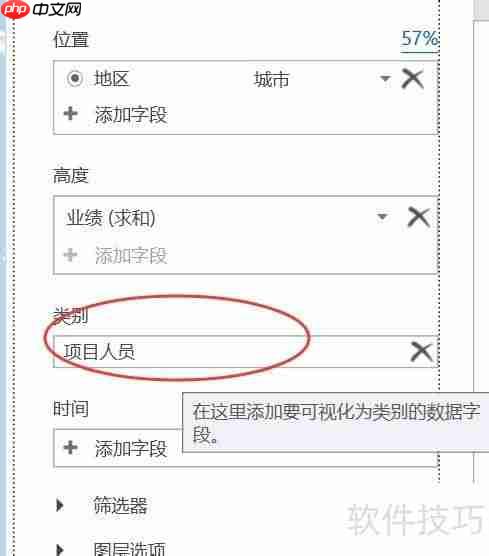
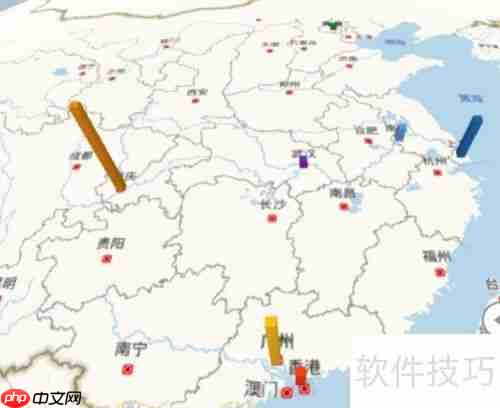
7、 第七步:可切换为平面地图查看效果,选择你喜欢的样式;当然,热力图等也是可选项。
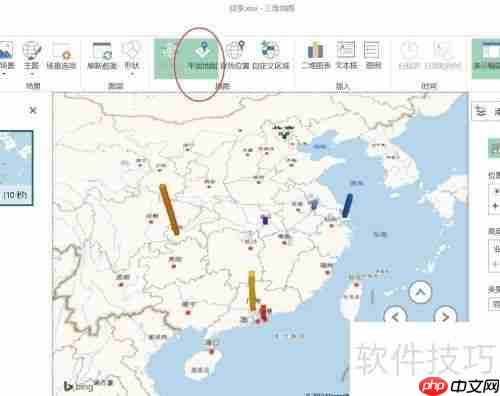
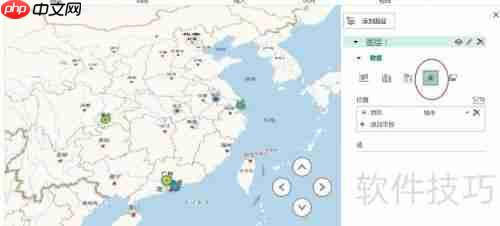
8、 大家快动手试试吧,让你的图表更加丰富多样!
以上就是Excel报表新花样:三维地图可视化的详细内容!
文章作者:磁力搜索
文章标题:Excel报表新花样:三维地图可视化
文章链接:https://www.onehaoka.com/800.html
本站所有文章除特别声明外,均采用 CC BY-NC-SA 4.0 许可协议,转载请注明来自磁力搜索 !
文章标题:Excel报表新花样:三维地图可视化
文章链接:https://www.onehaoka.com/800.html
本站所有文章除特别声明外,均采用 CC BY-NC-SA 4.0 许可协议,转载请注明来自磁力搜索 !


最新评论